Elemente entfernen
Dank der durchstrukturierten Inhalte in Paligo haben Sie mehr Kontrolle über das Löschen Ihrer Inhalte. Mit einer einzigen Aktion können Sie komplette Strukturen, einzelne Elemente oder nur den Inhalt innerhalb eines Elements löschen. Dies ist einer der Vorteile, den diese Durchstrukturierung bietet. Je nach dem gewünschten Ergebnis wählen Sie eine der folgenden Methoden aus:
Tipp
Falls Sie mit dem Konzept der Elemente „Parent“ und „Child“ nicht vertraut sind, siehe Inhaltsstrukturen verstehen.
Text löschen und Strukturelemente belassen
Ein Element entfernen, dessen Inhalt jedoch an Ort und Stelle belassen (dies gilt nur für Inline-Elemente wie
emphasisundguilabel).Ein Element löschen und dessen Inhalt entfernen. Wenn Sie ein Element löschen, entfernt Paligo:
das ausgewählte Element
den Text oder andere Inhalte innerhalb des Elements
alle untergeordneten Elemente innerhalb des Elements
Text oder andere Inhalte aus den untergeordneten Elementen.
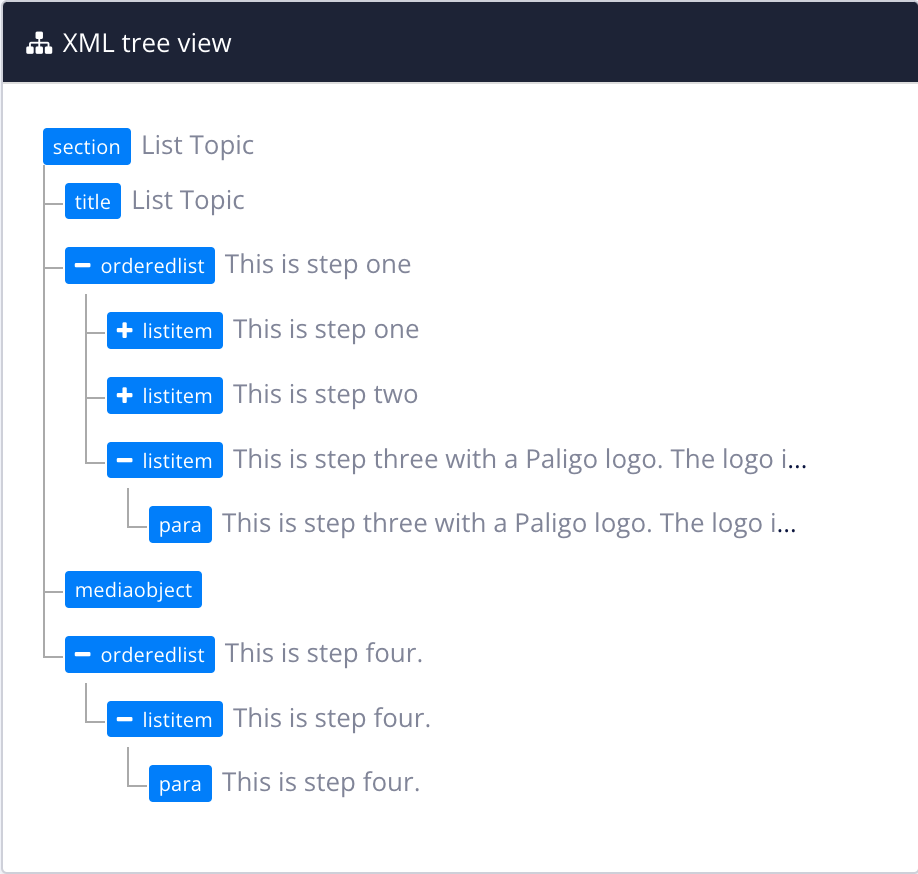
Sie können die Struktur in der XML-Baumansicht anzeigen.
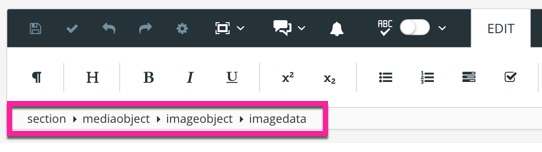
Die Struktur vom obersten Abschnitt bis zum aktuell ausgewählten Element wird auch im Strukturmenü des Elements angezeigt.
Anmerkung
Da Paligo strukturierte Inhalte verwendet, können Sie nicht einfach mehrere Abschnitte einer Seite markieren und auf Löschen drücken. Dieser Ansatz funktioniert hier nicht. Ihre Inhaltselemente befinden sich in einer Hierarchie und müssen daher als Strukturen gelöscht werden, entweder als einzelne Elemente oder als übergeordnete mitsamt ihren untergeordneten Elementen.
Tipp
Wenn Sie ein Inline-Element, z. B. emphasis, statt eines ganzen Textblocks löschen möchten, siehe Inline-Elemente löschen.
Sollten Sie versehentlich einen Absatz gelöscht haben, gibt es eine Möglichkeit, ihn wiederherzustellen. Mit Textfragmente wiederverwenden können Sie nach dem Absatz suchen und ihn erneut einfügen. Dies ist jedoch nur für einen begrenzten Zeitraum nach erfolgter Löschung möglich (etwa einen Tag). Alternativ könnten Sie Ein Textfragment auf einen früheren Revisionsstand zurücksetzen verwenden.